
Salah sawijining fungsi utama program Skype yaiku nganakake rembugan audio lan video. Alamiah, komunikasi kasebut tanpa piranti rekaman swara, yaiku mikropon, ora mungkin. Nanging, sayangé, perekam swara uga gagal. Ayo goleki apa masalah karo interaksi piranti rekaman swara lan Skype, lan kepiye cara ngrampungake.
Salah sambungan
Salah sawijining sebab sing paling umum amarga kekurangan interaksi ing antarane mikropon lan Skype yaiku salah sawijining rekaman sing salah ing komputer kasebut. Priksa manawa plug mikropon wis dipasang ing jack komputer. Uga priksa manawa sampeyan nyambungake khusus kanggo konektor kanggo piranti rekaman swara. Asring ana pangguna pangguna sing ora pengalaman nyambung mikropon menyang jack kanggo nyambungake pamicara. Utamane asring kedadeyan kasebut nalika disambungake ing ngarep komputer.
Mecah mikropon
Pilihan liyane kanggo ora bisa mikropon yaiku risak. Kajaba iku, mikrofon sing luwih kompleks, kemungkinan kemungkinan rusak banget. Gagal mikrofon sing paling gampang banget, lan umume, mung bisa disebabake dening karusakan alat jinis iki. Sampeyan bisa mriksa kinerja mikropon kanthi nyambungake menyang komputer liyane. Sampeyan uga bisa nyambungake piranti rekaman liyane menyang PC.
Supir
Alasan sing cukup umum yen Skype ora ndeleng mikropon yaiku kekurangan utawa karusakan driver. Kanggo mriksa status, sampeyan kudu pindhah menyang Manager Piranti. Kanggo nindakake iki cukup gampang: pencet kombinasi Win + R ing keyboard, lan ing jendela "Run" sing mbukak, ketik ekspresi "devmgmt.msc". Klik ing tombol "OK".

Sadurunge kita mbukak jendela Piranti. We mbukak bagean "Piranti swara, video lan game". Mesti ngemot paling ora driver driver mikropon.

Yen ora ana, driver kasebut kudu diinstal saka disk instalasi, utawa diundhuh saka Internet. Kanggo pangguna sing ora ngerti kerumitan masalah kasebut, pilihan sing paling apik yaiku nggunakake program khusus kanggo pemasangan otomatis otomatis.
Yen driver wis ana ing dhaptar piranti sing wis disambung, nanging ana tandha tambahan (salib abang, tandha seru, lan sapiturute) ing ngarep jenenge, iki ateges driver iki rusak utawa salah. Kanggo verifikasi operasine, klik jeneng, banjur pilih item "Properties" ing menu konteks.

Ing jendhela sing mbukak, informasi babagan properti pembalap kudu maca "Piranti wis apik."

Yen ana prasasti saka jinis liyane, tegese salah sawijining fungsi. Ing kasus iki, sawise milih jeneng piranti, kita maneh nelpon menu konteks banjur pilih item "Delete".

Sawise mbusak driver, sampeyan kudu nginstal maneh kanthi nggunakake salah sawijining metode sing kasebut ing ndhuwur.
Uga, sampeyan bisa nganyarake pembalap kanthi nelpon menu konteks lan milih isine jeneng sing padha.

Pilihan piranti sing salah ing setelan Skype
Yen sawetara perekam swara disambungake menyang komputer, utawa mikrofon liyane wis nyambung, bisa uga Skype dikonfigurasi kanggo nampa swara saka dheweke, lan dudu saka mikrofon sing diomongake. Ing kasus iki, sampeyan kudu ngganti jeneng ing setelan kanthi milih piranti sing dibutuhake.
Kita mbukak program Skype, lan ing menu kasebut, kita terus mlebu menyang item "Alat" lan "Setelan ...".

Sabanjure, pindhah menyang bagean "Setelan Swara".

Ing sisih ndhuwur jendela iki ana blokir mikropon. Kita klik ing jendhela kanggo milih piranti, lan pilih mikropon sing kita rembug.

Semalat, kita nggatekake kasunyatan manawa parameter "Volume" ora nul. Iki bisa uga minangka sebab Skype ora muter apa sing diomongake menyang mikropon. Yen masalah iki dideteksi, pindhah geser ing sisih tengen, kanthi durung mriksa pilihan "Ngidini tuning mikropon otomatis".
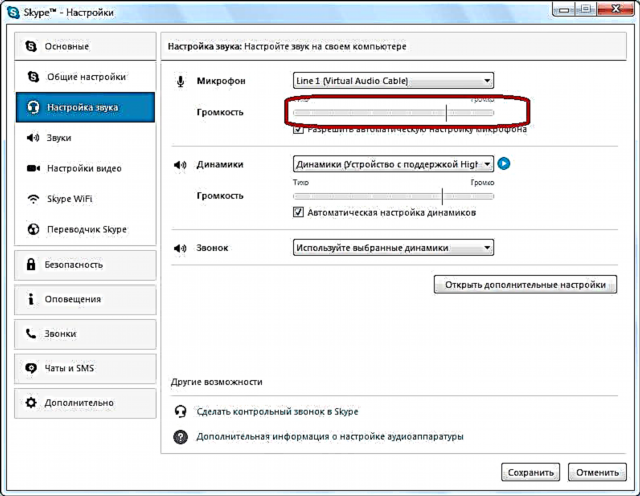
Sawise kabeh setelan wis disetel, aja lali klik tombol "Simpen", yen ora sawise nutup jendela, dheweke bakal bali menyang kahanan sadurunge.

Kanthi jembar, masalah interlocutor sing ora dirungokake sampeyan ing Skype ditutupi ing topik sing kapisah. Nimbulake masalah ora mung kinerja recorder swara sampeyan, nanging uga masalah ing sisih interlocutor.
Kaya sing sampeyan ngerteni, masalah interaksi antarane program Skype lan piranti rekaman swara bisa ing telung level: sambungan utawa break piranti sing ora bener; masalah driver; Setelan salah ing Skype. Saben kasebut ditanggulangi karo algoritma sing kapisah, sing diterangake ing ndhuwur.











